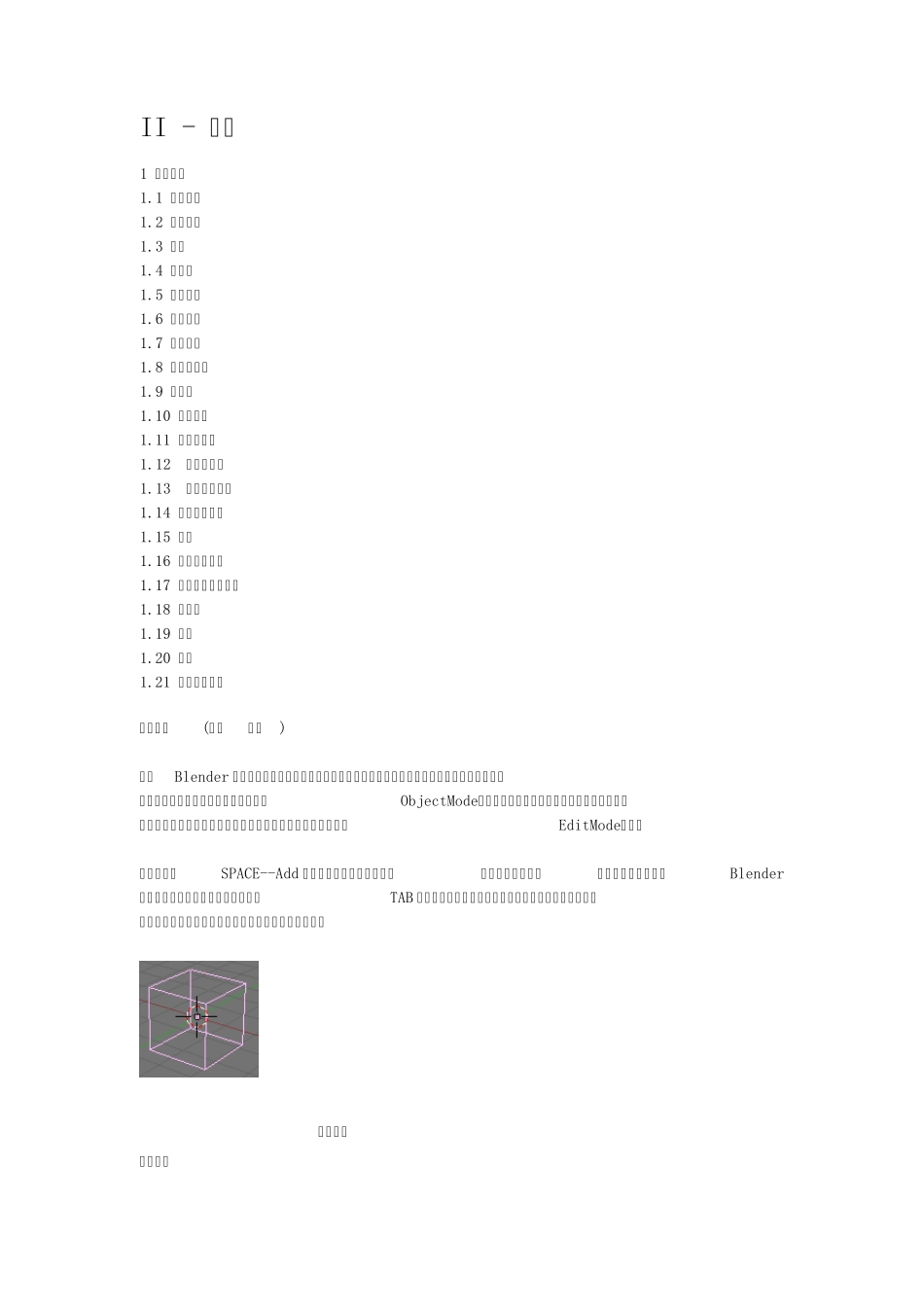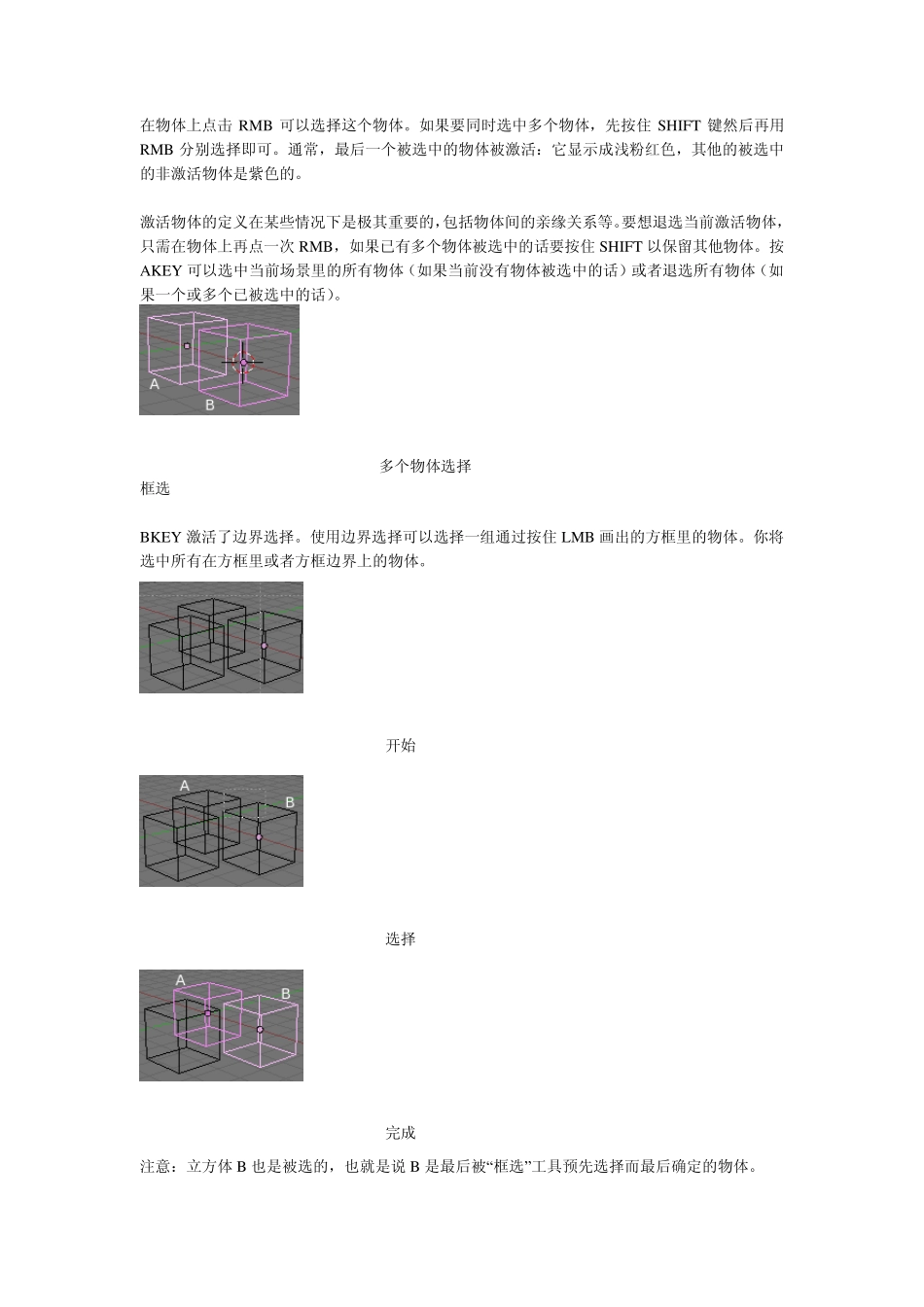II - 建模 1 物体模式 1.1 物体模式 1.2 选择物体 1.3 框选 1.4 轴约束 1.5 使用鼠标 1.6 使用键盘 1.7 旋转物体 1.8 轴约束旋转 1.9 旋转点 1.10 缩放物体 1.11 轴约束缩放 1.12 缩放中心点 1.13 变换属性面板 1.14 关闭变换属性 1.15 复制 1.16 层级(分组) 1.17 父子属性(分组) 1.18 组选择 1.19 删除 1.20 合并 1.21 选择关联物体 物体模式(冰河 翻译) 一个Blender 场景的几何系统是由一个或多个物体构成的:灯,曲线,表面,摄像机,网格,以及基本物体。每一个物体在物体模式(ObjectMode)中都可以被移动,旋转或者缩放。如果想使物体做出几何上的改变,您必须工作在物体网格的编辑模式(EditMode)下。 一旦您通过SPACE--Add 菜单增加了一个基本物体,如果物体是网格,曲线或者表面的话,Blender将缺省切换到编辑模式。可以通过按TAB 键切换回物体模式。物体的线框,如果有的话,现在应该显示为粉红色,这说明该物体已经被选择并激活了。 选择物体 选择物体 在物体上点击RMB 可以选择这个物体。如果要同时选中多个物体,先按住 SHIFT 键然后再用RMB 分别选择即可。通常,最后一个被选中的物体被激活:它显示成浅粉红色,其他的被选中的非激活物体是紫色的。 激活物体的定义在某些情况下是极其重要的,包括物体间的亲缘关系等。要想退选当前激活物体,只需在物体上再点一次 RMB,如果已有多个物体被选中的话要按住 SHIFT 以保留其他物体。按AKEY 可以选中当前场景里的所有物体(如果当前没有物体被选中的话)或者退选所有物体(如果一个或多个已被选中的话)。 多个物体选择 框选 BKEY 激活了边界选择。使用边界选择可以选择一组通过按住 LMB 画出的方框里的物体。你将选中所有在方框里或者方框边界上的物体。 开始 选择 完成 注意:立方体B 也是被选的,也就是说 B 是最后被“框选”工具预先选择而最后确定的物体。 注意:框选是将选中物体加到先前物体上,如果只想要长方形的内容,用A 键取消全部选择,在添加选择的时候,当你画一条线边缘阻止长方形里面的所有的物体再次当选的时候,使用 MMB。 移动(变换)物体 要想移动一组物体,可以通过按 GKEY 为所有选中的物体激活抓取(Grab)模式。被选中的物体将显示成白色的线框并跟着鼠标移动(不需要按任何鼠标键)。通过点击 LMB 或者按 ENTER可以确定新的位置;点击 RMB 或者按 ESC 可...